

Graças às melhorias no gerenciamento de fontes no iOS 13 e no iPadOS, é fácil fazer o download de fontes personalizadas da App Store e usá-las para causar impacto nos documentos que você cria no iPhone. Siga o tutorial passo a passo detalhado do iDownloadBlog para aprender como baixar, instalar, gerenciar e usar fontes personalizadas no seu iPhone e iPad.
O iOS 13 e o iPadOS ofereceram suporte a todas as fontes do sistema, além de várias novas fontes que agora podem ser baixadas na App Store. As fontes dão a cada projeto uma personalidade distinta. Ao decorar o seu iPhone, iPad ou iPod touch com fontes, você pode usá-los em aplicativos compatíveis para criar experiências tipográficas ricas que se encaixam em ambientes e estilos específicos.
- Apresentando fontes personalizadas no iOS 13 e iPadOS
- Duas maneiras de obter fontes personalizadas
- Como baixar fontes personalizadas no iPhone e iPad
- Como gerenciar fontes personalizadas no iPhone e iPad
- Como usar fontes personalizadas em aplicativos compatíveis
- Preciso de ajuda?
Apresentando fontes personalizadas no iOS 13 e iPadOS
Os seguintes formatos de arquivo de fonte são suportados no iOS 13 e iPadOS:
- TTF (fonte TrueType): TrueType é um padrão de fonte básico desenvolvido em conjunto pela Apple e pela Microsoft no final dos anos 80, com o objetivo de rivalizar com as fontes vetoriais Tipo 1 da Adobe, comumente usadas na linguagem de descrição de página Postscript para editoração eletrônica. É o formato mais comum para fontes no Windows e no macOS.
- OTF (fonte OpenType): Construído em seu antecessor TrueType, o formato OpenType para fontes de computador escaláveis foi desenvolvido pela Adobe e pela Microsoft em 1996. Combinando aspectos de PostScript e TrueType, as fontes OpenType são suportadas por uma infinidade de plataformas, incluindo macOS, Linux e Windows 2000 e depois.
- TTC (coleção TrueType): É uma extensão do formato TrueType que, além de outros recursos, permite agrupar fontes em um único arquivo, permitindo que várias fontes compartilhem conjuntos de glifos e reduzam os requisitos de armazenamento.
A Apple fez uma parceria com essas butiques e principais fornecedores para oferecer fontes na App Store:
- Adobe
- DynaFont
- FounderType
- Monótipo
- Morisawa
Embora as opções acima possam ser limitadas, outros fornecedores devem, com o tempo, trazer fontes personalizadas adicionais para as plataformas iOS e iPadOS através da App Store. Por falar nisso, as fontes personalizadas no iOS 13 e no iPadOS são entregues por meio de aplicativos da App Store que os agrupam.

Há também um método alternativo de entrega de fontes que funciona em versões mais antigas do iOS, mas é um pouco arriscado, pois requer a instalação de perfis de configuração não assinados que também podem ser usados para injetar malware ou roubar seus preciosos dados e informações privadas do dispositivo.
Duas maneiras de obter fontes personalizadas
É importante ressaltar que as fontes personalizadas não estão disponíveis automaticamente em todos os aplicativos que oferecem formatação de texto. Em vez disso, aplicativos de terceiros devem adotar a nova API da Apple no iOS 13 e iPadOS, que fornece uma boa interface de seleção de fontes que fornece uma maneira consistente de os usuários selecionarem fontes e estilos nos aplicativos. Se o seu aplicativo favorito ainda não suportar fontes personalizadas, uma atualização futura poderá adicionar esse recurso. Fique de olho nessas descrições de atualização na App Store.
Aqui estão alguns dos aplicativos da Apple que permitem trabalhar com fontes personalizadas:
- Enviar
- Páginas
- Keynote
- Números
Entre os principais aplicativos de terceiros que suportam o uso de fontes personalizadas em documentos incluem o Photoshop para iPad da Adobe e o próximo aplicativo Illustrator.

Embora alguns aplicativos tenham suporte para fontes para download antes do iOS 13 e iPadOS, esses são teclados de terceiros que trazem caracteres personalizados para aplicativos como Instagram, WhatsApp, Snapchat, Mensagens e outros, independentemente de o aplicativo usar ou não a API da Apple..
Por outro lado, esse método pode ser bastante arriscado, especialmente para iniciantes, porque eles devem confiar no perfil não assinado de um desenvolvedor que precisa ser instalado.
Por uma questão de integridade, este tutorial abrange os dois métodos.
Como baixar fontes personalizadas no iPhone e iPad
Você pode obter fontes personalizadas baixando aplicativos especializados da App Store que os agrupam (é necessário o iOS 13 ou iPadOS) ou pode instalá-los manualmente através de perfis de configuração (funciona em edições anteriores do iOS). Assim como nos aplicativos, as fontes para download podem ser gratuitas ou pagas.
O método anterior apela particularmente às fundições de fontes, pois agrupa efetivamente todas as fontes que o usuário instalará com o próprio aplicativo. O último é mais adequado se você precisar usar fontes personalizadas em um aplicativo não suportado, como o WhatsApp, ou desejar instalar fontes de sua própria coleção pessoal no iCloud Drive, Dropbox ou em uma plataforma de armazenamento em nuvem semelhante..
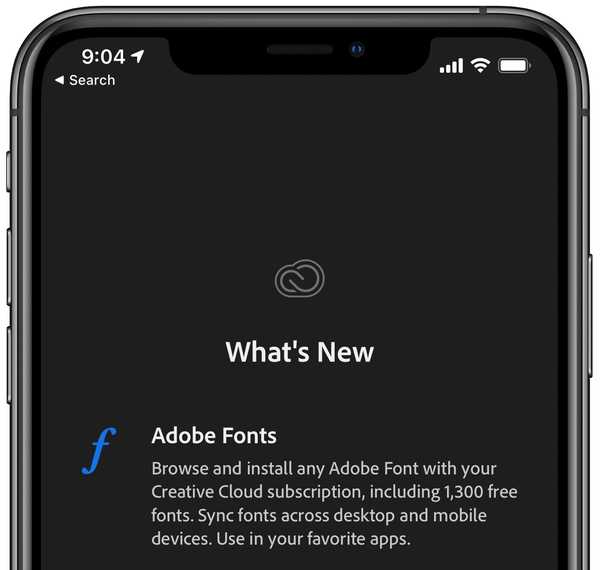
O aplicativo Creative Cloud oferece fontes gratuitas para não assinantes.
Independentemente do seu método preferido, é importante lembrar que as fontes personalizadas instaladas em um dispositivo não são sincronizadas automaticamente com todos os outros dispositivos através do iCloud. Em outras palavras, você deve instalar manualmente as fontes personalizadas em cada dispositivo em que deseja usá-las. Você também não pode substituir fontes que já estão registradas no iOS, além do número máximo de fontes registradas ser limitado pelo sistema operacional.
Método # 1: App Store
Este método funciona no iOS 13.0 ou mais recente ou iPadOS ou posterior.
Depois de baixar um aplicativo da App Store que agrupa fontes, basta iniciá-lo no seu dispositivo e encontrar a opção certa para instalar fontes. Alguns dos aplicativos recomendados que fornecem fontes personalizadas em todo o sistema incluem Creative Cloud da Adobe, Font Diner, Fonteer e mais.
Outros podem fornecer fontes como recursos sob demanda para download, como o iFont, que permite escolher um provedor como Google Fonts, Fontspace ou Font Squirrel para coletar fontes nas coleções. A pesquisa de "Fontes para iPhone" na App Store deve exibir aplicativos adicionais.
A Adobe é talvez a escolha mais fácil para a entrega de fontes sem complicações.
A Adobe recentemente permitiu que os assinantes da Creative Cloud baixassem mais de 17.000 fontes e as usassem em aplicativos para iPhone e iPad compatíveis com o novo seletor de fontes da Apple no iOS 13 e iPadOS. Mais importante ainda, 1.300 fontes legais estão disponíveis gratuitamente, sem uma assinatura paga da Creative Cloud, conforme a empresa.
Leia as instruções passo a passo para instalar fontes da Adobe no seu iPhone ou iPad.
Instalando fontes personalizadas com o Adobe Creative Cloud
Usuários sem uma assinatura da Creative Cloud que possuam um Adobe ID têm permissão para acessar livremente as 1.300 fontes incluídas no aplicativo para uso em seus dispositivos iOS.
1) Abra o Aplicativo Creative Cloud no seu iPhone ou iPad com iOS 13.1 ou posterior.
2) Vou ao Guia Fontes.
3) Toque em Botão Instalar fontes ao lado da entrada para baixar a fonte e seus tipos de letra.
4) Toque Instalar na caixa de diálogo do sistema para confirmar a operação.

As fontes instaladas pelo aplicativo móvel da Creative Cloud são ativadas automaticamente em todos os outros dispositivos. Tem uma assinatura? Você desfrutará do mesmo acesso que você faz na área de trabalho a todas as 17.000 fontes incluídas na Creative Cloud de fundições de tipo em todo o mundo.
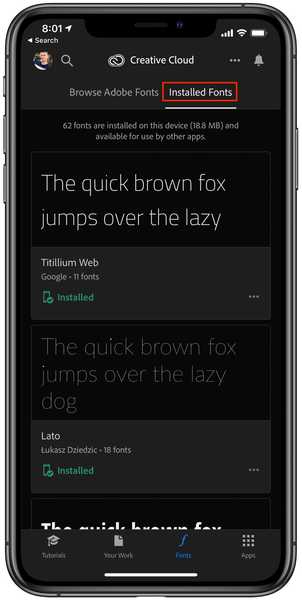
Para visualizar as fontes instaladas, toque na seção Fontes Instaladas.
Para visualizar as fontes instaladas com o aplicativo Creative Cloud, toque na seção Fontes instaladas no aplicativo ou visite o hub de fontes em todo o sistema em Configurações → Geral → Fontes.
Instalando fontes personalizadas com o Font Diner
Faça o seguinte para instalar fontes personalizadas no aplicativo Font Diner:
1) Lançamento Font Diner no seu iPhone ou iPad.
2) Toque em Aba inicial para acessar uma lista de todas as famílias de fontes disponíveis.
3) Bater Ativar no canto superior direito da entrada para instalar o conjunto de fontes escolhido.
4) Bater Aceita.
5) Confirme a operação tocando em Instalar.

As fontes baixadas agora estão prontas para serem usadas no seu iPhone ou iPad.
Método # 2: perfis de configuração
Antes do iOS 13, as pessoas tinham que passar por uma rotina de instalação de fontes muito mais complicada, que envolvia perfis de configuração. Quaisquer fontes instaladas dessa maneira podem ser gerenciadas pelo mesmo hub central no aplicativo Configurações, como as fontes da App Store aprovadas pela Apple.
Comece com esse método baixando um desses gerenciadores de fontes da App Store:
- AnyFont
- Fontes Legais
- Boas fontes
- iFont
- FondFont
- FontManager
- Fontes
Vou usar o aplicativo iFont para os fins deste tutorial.
1) Abra o aplicativo iFont no seu dispositivo iOS.
2) Toque em Guia Obter fontes.
3) Selecione uma fornecedor você deseja obter o formulário de fontes personalizadas, como o Google Fonts.
4) Toque em sinal de mais ao lado de uma fonte que lhe interessa e pressione Importar para o iFont.
5) Você pode ver uma caixa de diálogo solicitando a permissão do perfil. Toque Permitir para permitir a operação e fechar o pop-up quando o perfil é baixado.

6) Agora abra o Aplicativo de configurações instalar o perfil baixado, que registrará a fonte importada para o iFont com o sistema operacional iOS.
7) Escolher Geral da lista.
8) Toque Perfis ou Perfis e gerenciamento de dispositivos.

9) Agora toque na sua nova fonte para ver seus detalhes na próxima tela.
10) Toque Instalar no canto superior direito.
11) Uma mensagem informa que o perfil que instala a fonte selecionada para uso em todo o sistema não foi assinado pela Apple. Prossiga por seu próprio risco tocando no Botão Instalar no canto superior direito.

12) Você pode ser solicitado a inserir você senha do dispositivo então insira-o e toque em Instalar novamente.
13) Por fim, toque em Feito depois que o perfil é instalado.
Novamente, use esse método apenas se confiar no desenvolvedor e em seu certificado. Caso contrário, você pode acabar com um software malicioso em execução no seu dispositivo. Você pode usar a fonte baixada em aplicativos compatíveis, como Mail ou Photoshop e outros que ainda não usam a API da Apple, como WhatsApp, Instagram e similares. Assim como as fontes personalizadas aprovadas pela Apple na App Store, você pode gerenciar as fontes instaladas por meio de perfis de configuração no aplicativo Configurações.
A propósito, o iFont é especialmente interessante porque o aplicativo permite importar suas próprias coleções de fontes de um serviço de armazenamento em nuvem, como o iCloud Drive ou o Dropbox. Você pode até baixar fontes manualmente da Internet no Safari e importá-las para o iFont da pasta Downloads do Safari (por padrão, o gerenciador de downloads do Safari coloca itens baixados no aplicativo Arquivos, mas você pode escolher outro local para salvar os arquivos baixados nas configurações do Safari).
Como gerenciar fontes personalizadas no iPhone e iPad
Use o gerenciador de fontes no aplicativo Configurações no iOS 13 e no iPadOS para visualizar informações sobre suas fontes personalizadas, ver como elas se parecem, excluir todos os tipos de letra desnecessários e muito mais.
Como visualizar fontes personalizadas
Todas as fontes personalizadas instaladas no seu dispositivo, independentemente do método usado, são gerenciadas por uma nova seção no aplicativo Configurações, na qual você pode verificar as informações de direitos autorais de uma fonte e muito mais.
1) Abra o Aplicativo de configurações no seu iPhone ou iPod touch com iOS 13+ ou iPad com iPadOS.
2) Toque Geral na lista.
3) Toque Fontes.
Agora você pode ver todas as fontes personalizadas em todos os aplicativos de provedor de fontes que você instalou neste dispositivo. Toque em uma fonte para visualizar informações de direitos autorais, o aplicativo de origem, tamanho do arquivo etc..

Deslize para a esquerda para obter uma boa visualização da fonte personalizada selecionada de uma maneira WYSIWYG, completa com o texto de exemplo padrão do Lorem Ipsum. Você também pode navegar facilmente por todos os tipos de letra incluídos na fonte.
Como excluir fontes personalizadas
As fontes personalizadas são removidas automaticamente quando o aplicativo de contêiner é excluído do seu iPhone ou iPad. Você também pode remover todas as fontes instaladas que não são mais necessárias manualmente para economizar espaço em disco.
1) Abra o Aplicativo de configurações no seu iPhone ou iPod touch com iOS 13+ ou iPad com iPadOS.
2) Toque Geral na lista.
3) Toque Fontes.
4) Simplesmente deslize para a esquerda em uma fonte na lista e toque em Excluir para removê-lo do dispositivo.

Se você deseja limpar várias fontes personalizadas de uma só vez, toque no Botão Editar em vez disso, fica no canto superior direito, selecione as entradas que você deseja excluir e toque na opção Retirar. Por fim, confirme a operação para remover a família de fontes selecionada.

Como as pessoas mencionadas anteriormente, que preferem fazer download de fontes personalizadas, aproveitando o método do perfil de configuração, podem ver quais fontes foram instaladas ao se aventurarem em Configurações → Geral → Perfis.
Você verá um perfil de configuração para cada pacote de fontes instalado no dispositivo. Basta tocar no perfil para ver o que há dentro. Para excluir todas as fontes instaladas pelo perfil de configuração, toque em Remover perfil no fundo. Agora, digite a senha do seu dispositivo e confirme que você deseja remover completamente o perfil selecionado do seu dispositivo tocando em Retirar.
Como usar fontes personalizadas em aplicativos compatíveis
Nem todos os aplicativos que permitem trabalhar com fontes permitem o uso de fontes personalizadas.
Como exemplo, embora o aplicativo Notes ou a Visualização do Leitor do Safari incluam uma opção de seleção de fonte, você só pode escolher entre algumas fontes pré-instaladas. Lembre-se de que o suporte a fontes personalizadas requer que um desenvolvedor implemente a API da Apple para ativar o seletor de fontes do sistema.
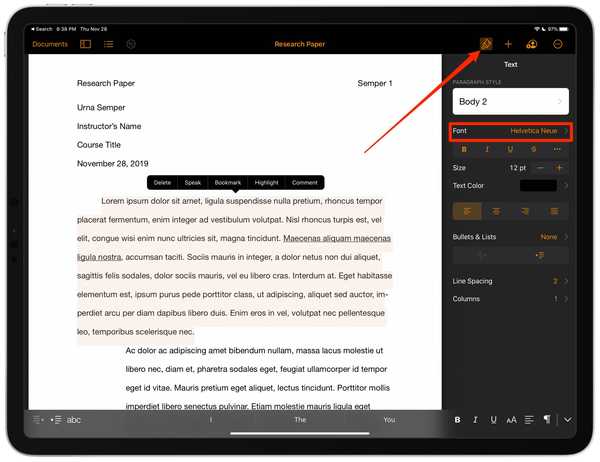
Toque no ícone de pincel nos aplicativos do iWork para acessar fontes.
1) Inicie um aplicativo no seu dispositivo iOS que suporte fontes personalizadas como Mail ou um aplicativo do pacote de produtividade iWork da Apple, como Pages, Keynote ou Numbers.
2) Agora abra um documento no aplicativo compatível que você deseja enriquecer com fontes e selecione um item de texto, como um parágrafo, título, legenda da imagem ou algo parecido..
3) Por fim, chame o gerenciador de fontes do iOS:
- Enviar: Toque em um colchete angular localizado no lado direito do teclado. Em seguida, deslize a barra acima do teclado para a esquerda até ver um ícone rotulado com o texto "Aa" e toque nele para acessar as opções de formatação. Agora toque na configuração Fonte padrão para exibir o gerenciador de fontes, onde você pode escolher entre uma variedade de fontes em todo o sistema, como Times New Roman, Arial, Courier, Geórgia, Helvetica Neue, Verdana e Marker Felt. As fontes personalizadas baixadas da App Store também aparecerão lá.
- eu trabalho: Em Pages, Numbers ou Keynote, toque no ícone de pincel na barra de navegação, próximo ao canto superior direito, e depois pressione a fonte atualmente selecionada no menu de formatação para trazer a lista das fontes disponíveis. Selecione uma fonte desejada da lista para usá-la.
Não vê as fontes instaladas? Isso ocorre porque seu aplicativo favorito não oferece suporte para fontes personalizadas.
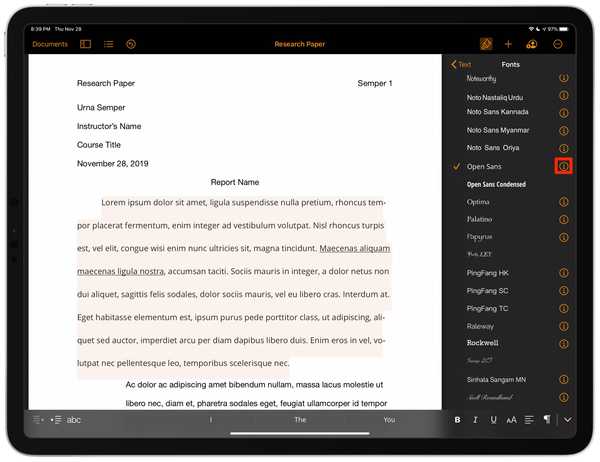
Toque em "i" para acessar os tipos de letra de uma fonte.
Infelizmente, o seletor de fontes não faz uma distinção clara entre as fontes de sistema primárias e as fontes personalizadas de terceiros, elas simplesmente aparecem na lista.
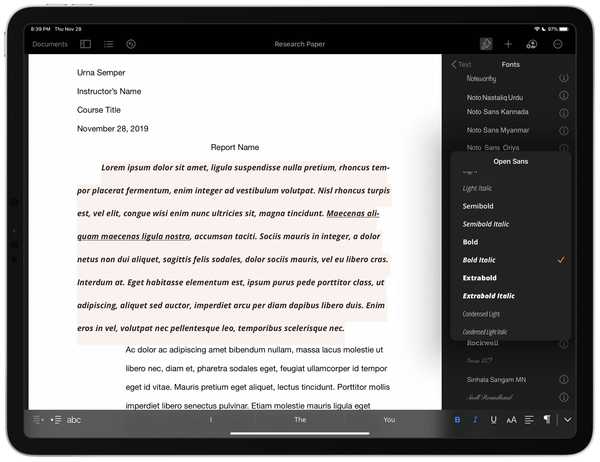
As fontes dão a cada projeto uma personalidade distinta.
Se você instalou uma ou mais fontes usando o método de perfil de configuração para uso em aplicativos incompatíveis como WhatsApp ou Instagram, precisará de um aplicativo de teclado como Fontes. É importante ressaltar que esses aplicativos realmente não fornecem fontes vetoriais verdadeiras, mas alfanuméricos fechados específicos que aparecem como um conjunto de fontes totalmente diferente.
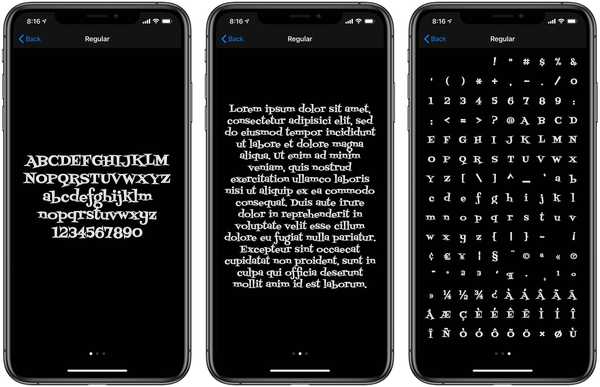
O iOS 13 permite que você decore seu dispositivo com fontes personalizadas para uso em aplicativos compatíveis.
Com as Fontes instaladas, clique no ícone Globo no teclado padrão e escolha o teclado Fontes. Agora você pode impressionar seus amigos, animando sua conversa com fontes engraçadas no chat.
Preciso de ajuda? Ask iDB!
Se você gosta deste tutorial, transmita-o aos seus amigos e deixe um comentário abaixo.
Fiquei preso? Não sabe ao certo como fazer certas coisas no seu dispositivo Apple? Deixe-nos saber via [email protected] e um tutorial futuro pode fornecer uma solução.
Você também pode enviar suas próprias sugestões de instruções via [email protected].
Algumas capturas de tela são cortesia Typography.com











